之前不少使用SSR的朋友都反映SSR目前稳定性不好,特殊时期容易被阻断,甚至刚搭建好没多久就不行了,所以这里给出一篇Shadowsocks-libev+v2ray-plugin+BBR的部署教程,相对于SSR+锐速来说,速度会略差,但是稳定性和可靠性会更好,搭建过程也更简化。
这次的教程使用Docker镜像和预设配置文件的组合,过程会更加简单,根据要求复制粘贴回车即可完成部署,但是相对的,搭建中可自定义的部分更少了。
虽然文章篇幅可能看起来会很长,但操作起来很简单也快,完成第5步后,就算部署完成且能使用了。后面的大部分属于一些扩充内容和问题详解,按教程下来,从部署到用上上,正常也就15分钟左右。
1 准备工作
-
- 可用的邮箱
- 支付宝/微信/PayPal/信用卡
- 安装Xshell-7(一直下一步安装,提示更新则更新,提示授权点取消)
- 下载PC端软件:SS+v2ray-plugin
- 下载安卓端软件:ss for andriod
2 Vultr的VPS购买和部署
首先进行Vultr的注册:https://www.vultr.com,输入框中依次输入你的邮箱和账号的密码(密码需要用数字字母大小写和符号的组合)。
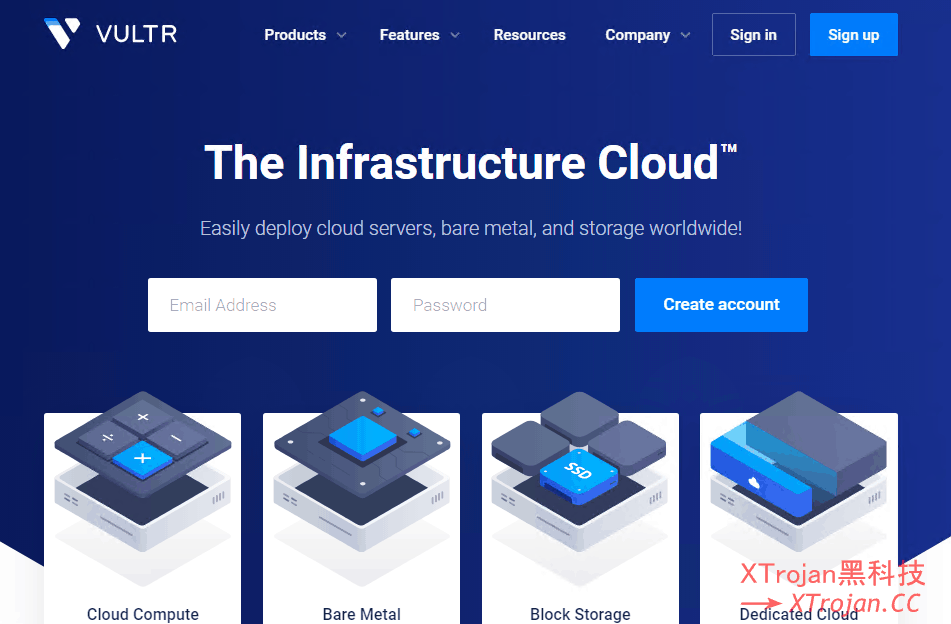
然后下拉看到充值界面,选择支付方式(Alipay-支付宝,WeChat Pay-微信),参照填写支付信息,选定充值金额,勾选同意,点击Pay with按钮确认充值(后续你可以完善下个人信息和邮箱验证)。
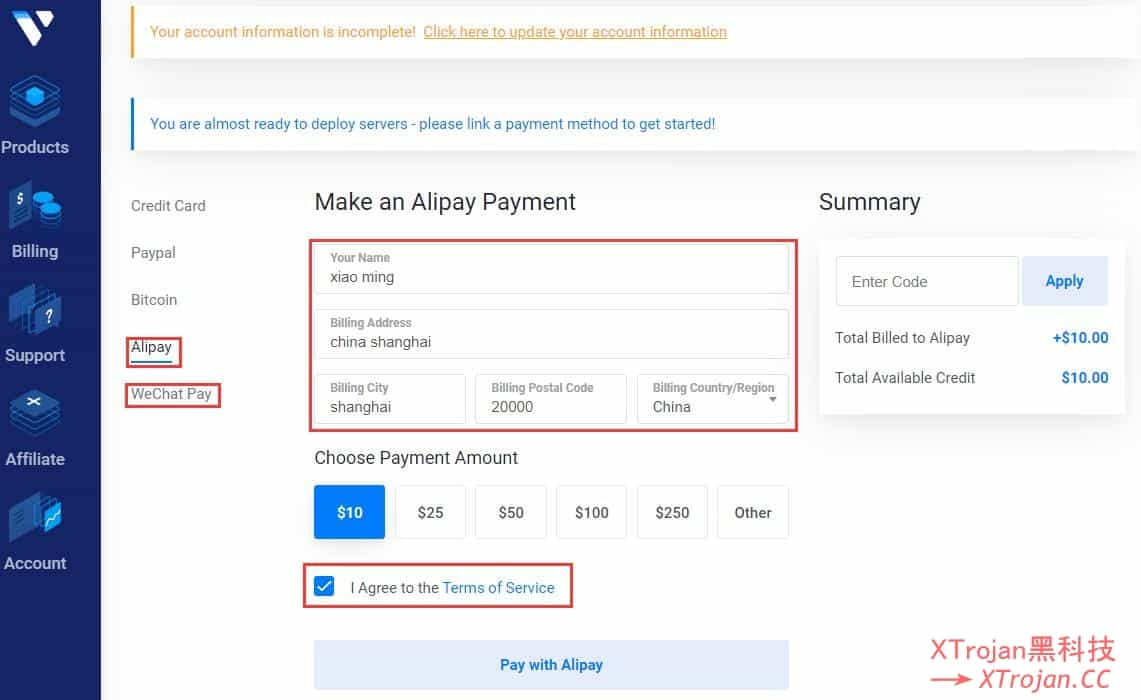
充值之后,会跳转到VPS部署页面,在机房选择方面,移动用户推荐新加和坡日本,电信用户推荐洛杉矶和西雅图,联通用户上面提到的机房随便选,都很快,想选择更合适自己网络的机房,可以通过官方测速页面(用Test file测试下载文件速度)。
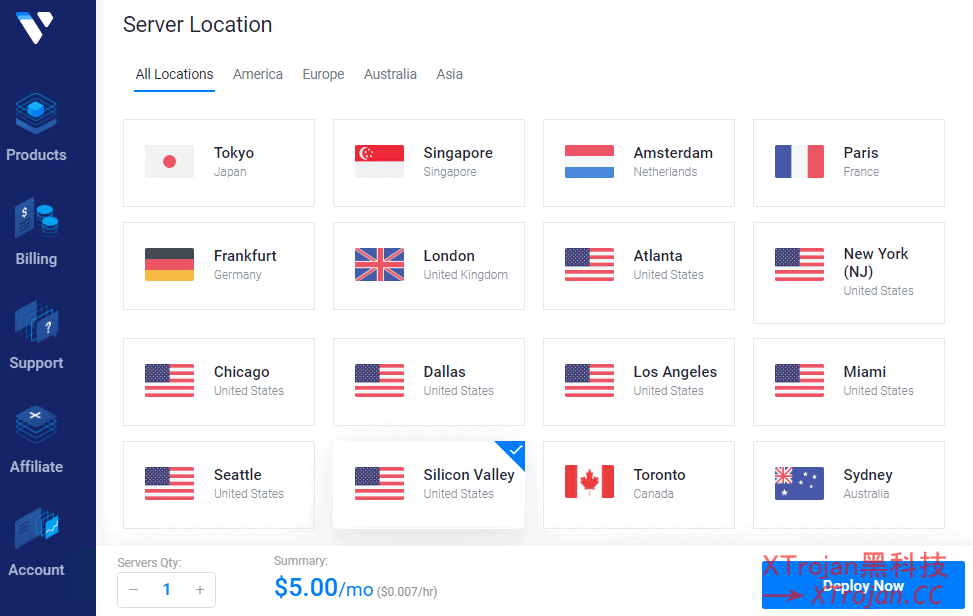
这里特别注意,要选择CentOS 7 x64的系统(点击CentOS图标弹出版本选择,选7 x64 Wthout SElinux),再选择合适的套餐,最后点击右下角Deploy now,服务器会在几分钟内部署完成。
(因为Vlutr在国内可用的IP越来越少,这里可以尝试重复部署多台VPS,以便筛选出可用的,多余的删掉即可)。
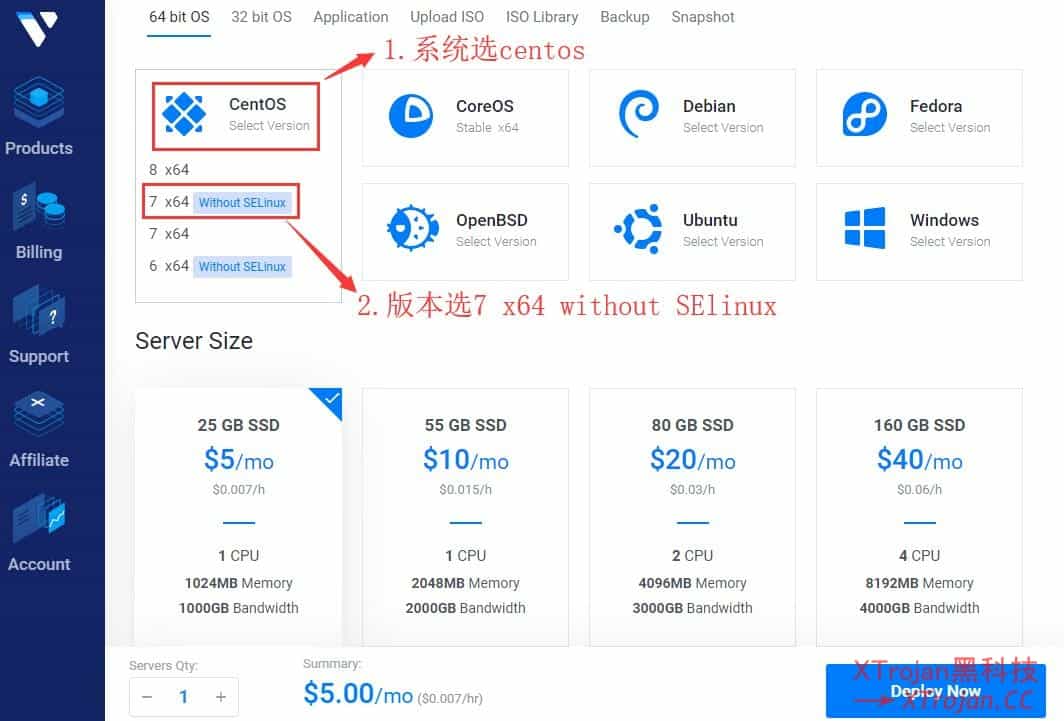
3.通过Xshell6连接VPS
先点击左侧的Products,可进入服务器的列表,然后点击正常运行的VPS名称(显示Running),进入管理界面。
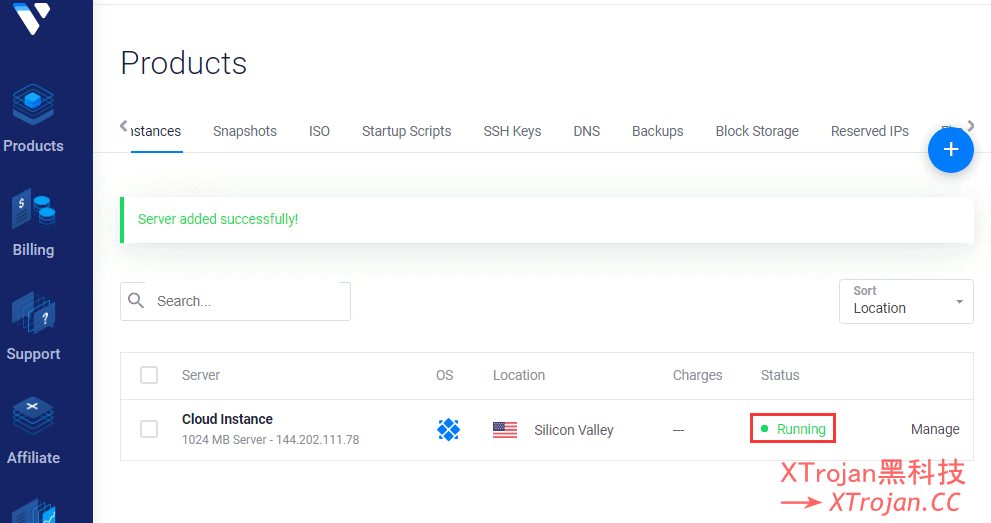
管理页面可以看到VPS的各项信息,点击IP和password右侧的按钮可以复制,后面连接VPS需要用到。
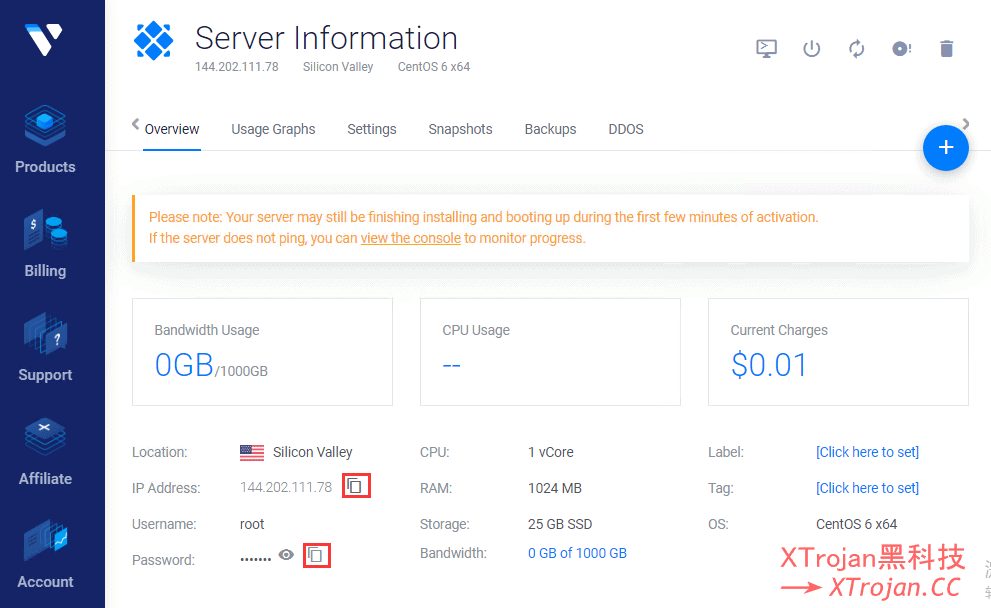
然后在你的电脑上打开Xshell-7(需预先安装好),在弹出的会话框中选择新建(或者文件-打开-新建),输入VPS的IP(Vultr的端口默认22)。
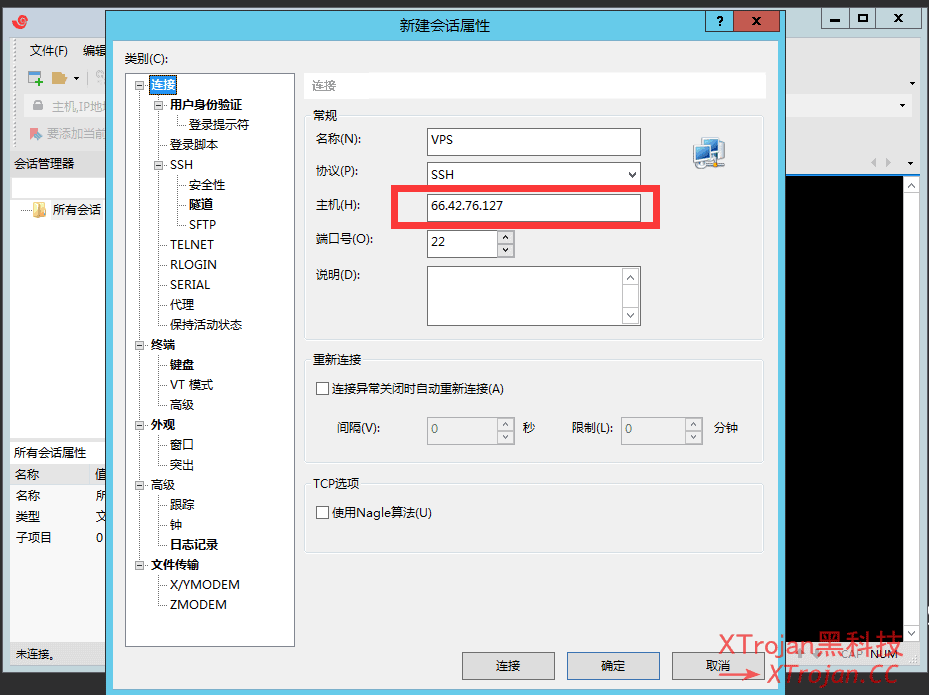
然后选择用户身份验证,输入用户root和VPS的密码(vultr的网页上可以复制),然后点击连接。
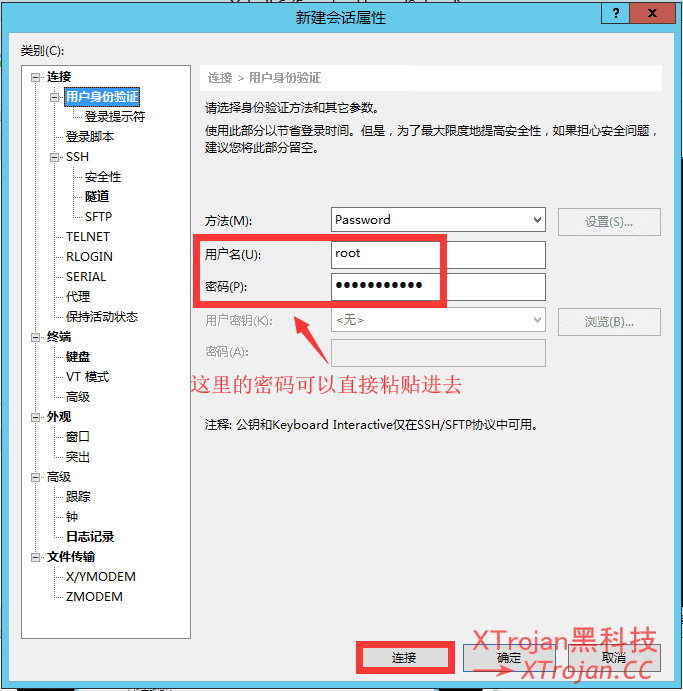
因为是首次连接,正常情况下会弹出安全警告,点击接受并保存。
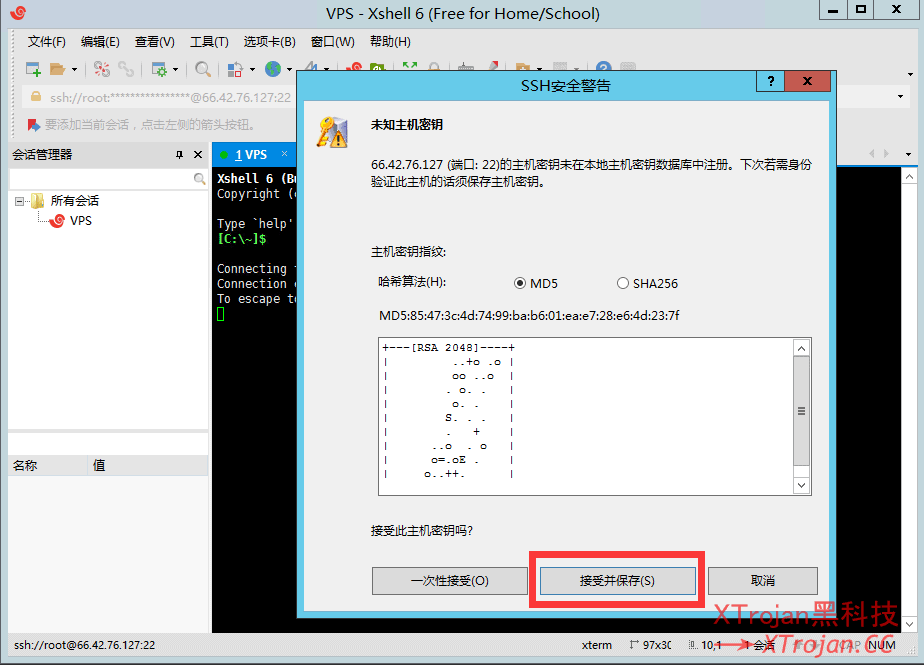
几秒后,如下图,你会看到命令行最后一行显示root@XXXXX这样的格式,即表示连接成功。
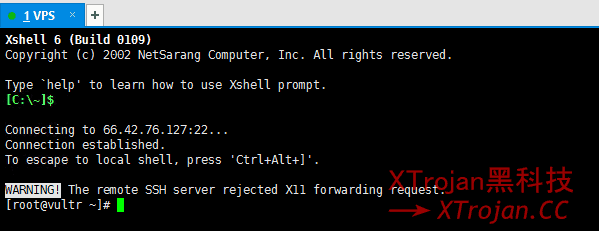 注:如果一直无法连接成功大概率是IP被 ban,需要删掉这台的VPS(Destroy),再部署新的VPS,以此循环。目前开出可用VPS最简单粗暴的方法,是同时开多台VPS,新建多个会话尝试连接,只保留一台可用的,因为Vultr是小时计费,所以不用担心费用问题。
注:如果一直无法连接成功大概率是IP被 ban,需要删掉这台的VPS(Destroy),再部署新的VPS,以此循环。目前开出可用VPS最简单粗暴的方法,是同时开多台VPS,新建多个会话尝试连接,只保留一台可用的,因为Vultr是小时计费,所以不用担心费用问题。
4.服务端的部署
Xshell6连接成功后,复制下面命令并执行(鼠标中键可粘贴命令),进行更新并安装必要工具,可能需要很久,耐心等待。
yum update -y && yum install wget vim -y
使用一键脚本安装BBR内核,执行后选1,回车
wget "https://github.com/cx9208/Linux-NetSpeed/raw/master/tcp.sh" && chmod +x tcp.sh && ./tcp.sh
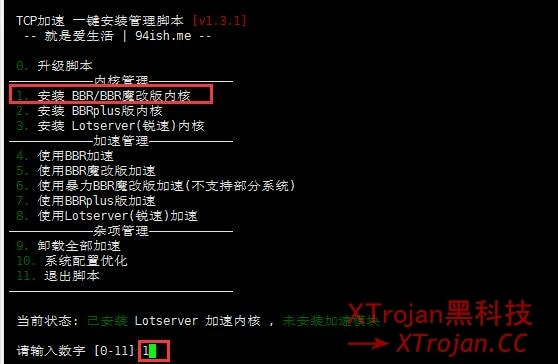
几分钟后,会看到该提示后,输入Y,回车,之后VPS会断开重启

等待一分钟,再次使用Xshell6连接VPS(文件-重新连接),再次执行一键脚本,选4,回车,开启BBR加速
wget "https://github.com/cx9208/Linux-NetSpeed/raw/master/tcp.sh" && chmod +x tcp.sh && ./tcp.sh
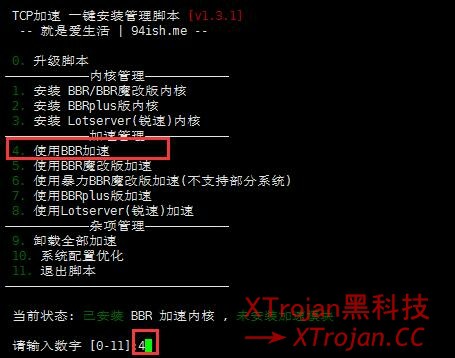
执行命令,安装docker,1分钟左右可安装完毕
wget -qO- get.docker.com | bash
启动Docker服务
systemctl start docker
将Docker服务加入开机启动
systemctl enable docker
创建shadowsocks-libev配置文件目录
mkdir /etc/shadowsocks-libev
访问配置文件目录
cd /etc/shadowsocks-libev
下载预设配置文件到目录
wget https://www.aloneray.com/wp-content/uploads/2020/01/config.json
创建包含Shadowsocks-libev和v2ray-plugin的容器并启动,完成提示如图:
docker run -d --name ss-libev --restart always -p 8500:8500 -p 8500:8500/udp -v /etc/shadowsocks-libev:/etc/shadowsocks-libev teddysun/shadowsocks-libev
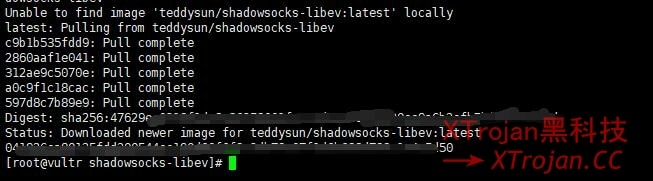
最后重启下服务器
reboot
到这里,服务端的配置已完成,你的配置信息如下:
服务器IP:你的VPS的IP
端口 :8500
密码 :ssv2password
加密 :aes-256-gcm
插件程序:v2ray-plugin
5.PC端使用说明
首先下载PC端软件
关掉其他代理和加速类软件(比如游戏加速器,如果有的话),win7和部分win10系统安装必要组件:微软.net4.8。
打开Shadowsocks(win10可能会弹出提醒,选择更多信息-仍要运行),然后将你的配置信息(第4步结尾的)依次填入,插件程序这栏直接复制v2ray-plugin进去,然后点确定保存。
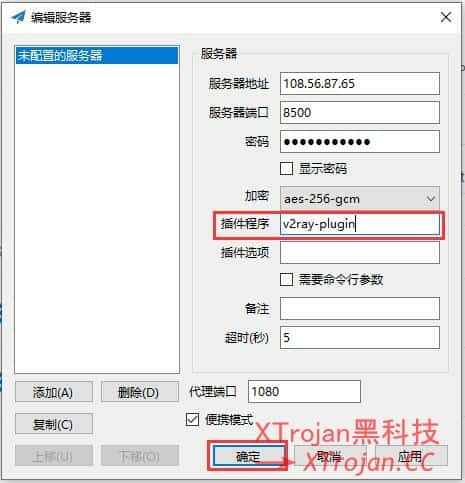
然后右击任务栏图标,确保在系统代理这里选择了PAC模式。
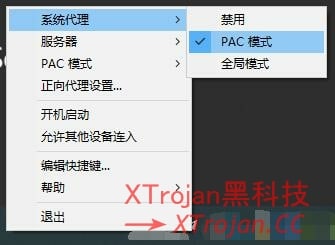
到这里就可以正常使用了,可以打开你感兴趣的网站测试下。
注意:如果遇到不能联网,速度慢,软件报错等问题,可以参照下问题汇总的方法。
6.安卓端使用说明
下载安卓端软件包,将里面的两个安装包复制到手机里。
先安装shadowsocks,再安装v2ray插件(软件包里有具体的步骤说明文档)。
然后打开SS软件后,点击默认配置的铅笔符号,修改配置,填入第4步结尾的配置信息,插件这部分选择V2ray,最后点右上角对勾保存。
之后选中你的配置文件,点击小飞机图标就能使用了。
如果遇到不能联网,速度慢,软件报错,可以参照下问题汇总的方法。
7.IOS和MacOS客户端说明
IOS端下载较新版本的Shadowrocket(小火箭),使用方法与安卓类似,配置类型选shadowsocks,插件部分选V2ray。
MacOS可以尝试在github下载ShadowsocksX-NG使用,具体设置参照PC端。
8.可能会用到命令
修改配置文件(需重启)
vi /etc/shadowsocks-libev/config.json
启动 Docker 服务
systemctl start docker
查看 Docker 运行状态(显示绿色active (running)则为正常运行)
systemctl status docker
查看Dcoker容器状态(STATUS项显示UP +时间为正常,如Up 3 weeks)
docker ps -as
停止ss-libev的容器
docker stop ss-libev
删除ss-libev的容器
docker rm ss-libev
删除ss-libev的容器
docker restart ss-libev
9.后期自助优化调整
如果对速度不满意,可以通过一键脚本调整加速类型,选择更合适和你的加速(注意:此脚本中锐速会与Docker冲突,故不可用)。
wget "https://github.com/cx9208/Linux-NetSpeed/raw/master/tcp.sh" && chmod +x tcp.sh && ./tcp.sh
感觉速度怎么搞都很慢,也可以通过访问Vultr官方的测速页,通过下载文件测试,找到最适合自己的机房:https://sgp-ping.vultr.com/
想更改端口,先用步骤8中命令,停止并删除ss-libev的容器,然后使用下方命令重建容器,红色部分修改成想改的端口:
docker run -d --name ss-libev --restart always -p 8500:8500 -p 8500:8500/udp -v /etc/shadowsocks-libev:/etc/shadowsocks-libev teddysun/shadowsocks-libev
想更换服务器的IP,Vultr可用快照更换IP(类似系统迁移)
10.问题汇总
按教程部署好了却不能联网:
1.没有使用centos7系统,可能导致搭建中出现异常;
2.本地电脑使用了加速或其他代理软件,占用了端口;
3.IP被临时阻断,这个一般等一会就好了;
4.服务器防火墙异常,暂时用命令关闭后防火墙再尝试systemctl stop firewalld.service
4.服务器的8500端口被占用,如果不太懂服务器端口被占用这个说法,还是重装走一次教程更有效;
5.VPS的IP可能是被别人换下来(虽然可以连接部署命令),关键端口不可用,建议删除后创建另外一台可用VPS;
6.系统代理设置异常,系统代理设置(控制面板-网络和internet-internet选项-连接-局域网设置),默认情况下,SS处于PAC模式时,会切换到自动配置,SS处于全局模式,会切换到代理服务器,如果不能正常切换,可以手动设置下;
修改密码和加密参数:直接修改配置文件即可(切勿修改配置文件中端口)。
修改端口:需要手动修改Docker的容器端口映射,也可以先删除容器,更改部署参数实现修改端口。
更新PAC文件:右键任务栏图标,选择PAC模式,更新本地PAC。
PC端运行软件提示报错:管理员运行,或者安装新版本的.Net组件
https://dotnet.microsoft.com/download/dotnet-framework/net48
32位系统运行软件报错:本文客户端使用的是64位版本,32的用户需要下载32位v2ray插件,解压替换至文件根目录,v2ray-plugin x86。
启动报错时插件程序拒绝访问:原因尚不清楚,可以尝试下载32位插件覆盖至文件夹根目录(v2ray-plugin x86),并以管理员身份运行shadowsocks。
提示端口占用:关掉其他的代理/下载/加速类软件。
网速很慢:点击使用官方测速网页,切换不同的机房,选test file进行文件下载测试,选到你本地速度最快的机房(移动网络可能因为国内缓存的原因,速度异常)。
想使用最新版本的软件:以下是shadowsocks-libev和v2ray插件作者的github链接,可参考搭配使用。
https://github.com/shadowsocks/shadowsocks-windows
https://github.com/shadowsocks/v2ray-plugin
这个命令执行不了,网站似乎打不开了
站长删除了文件,我这里也没有备份。